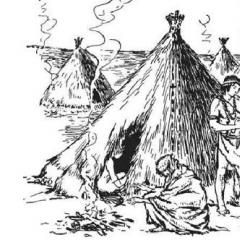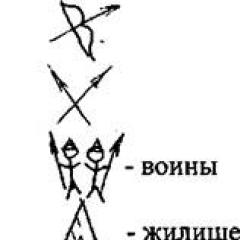Встановлення програми Office у MacBook. OpenOffice — безкоштовна альтернатива Microsoft Office для Mac Ворд та ексель на макбуці
Людині, мало ознайомленій цією темою, швидше за все, буде зовсім незрозуміло, навіщо ставити офіс майкрософт на будь-яку модель макбука, адже існує спеціально розроблена для цього версія. Однак за замовчуванням з Мак-версією виникають проблеми: немає російськомовної розкладки, перевірки орфографії, яка багатьом так сподобалася, не найзручніший інтерфейс, який уповільнює роботу. Старий, але улюблений офіс Word можна дуже просто встановити, проте необхідно запастись часом.
Підготовчий етап
Для початку роботу Вам потрібно знайти та встановити на комп'ютер дві програми:
- Paragon NTFS for Mac OS X v.8.0.0 – програма, яка дозволяє видаляти системні папки на відділах вінди, переглядати їх, змінювати, додавати, а також видаляти окремі файли їхнього вмісту. Ця та пізніші версії програми дозволять працювати з 64-біт ядром. Якщо на Вашому Маку немає розділу Windows – установка програми не потрібна.
- CrossOver v.9.0 – програма для встановлення Word 2007 на макбук.
- Завантажувальний активаційний код Microsoft Office Word.
Необхідно встановити програми правильно, щоб уникнути подальшої роботи помилок. Після встановлення кожної програми слід перезавантажувати систему Мака. Запускаємо «Кросовер».
Основний етап
Клацаємо на "Software Installer" ("Установка програм"), вибираємо відповідну версію. Клацаємо на "Proceed", клацаємо на "Choose Installer File" формату.exe. Тепер починається автоматичне встановлення офісу з усіма елементами (від Excel і Word до шрифтів/міні-додатків). Якщо встановити вдалося без будь-яких подій, з'явиться віконце, що запитує код активації продукту. Вводимо його. Натискаємо на «Продовжити» і здійснюємо останні дії процесу встановлення так само, як у Windows.
Підсумок: опис підійде для будь-якої версії як Мака, так і Word. Доступність таблиць excel, інших специфічних документів, безсумнівно, тішить.До речі, за допомогою програми КросОвер Ви можете встановлювати майже будь-які додатки, тому воно дуже зручне, і рекомендується до ознайомлення.
Встановлення Microsoft Office Word на Mac OS X з диска

Процес дуже простий.По-перше, відключіть загалом усі активні програми, т.к. вони заважатимуть установці, уповільнюючи і так не швидкісні процеси. По-друге, перевірте працездатність диска, так само наявність у ньому (на задній кришці диска або в упаковці у вигляді паперового вкладиша) коду активації програми.
На диску не повинно бути подряпин або деформації поверхні, проте якщо вони є, і диск не хоче запускатися, існує маленька порада: необхідно взяти крапельку зубної пасти або м'який олівець, нанести один із компонентів на пошкоджену область акуратно, намагаючись не торкатися навколишніх ділянок. Необхідно втерти компонент, після чого протріть диск, прибравши залишки. Перевірте диск ще раз. Якщо комп'ютер його побачив, вважайте себе майстром ремонту. Якщо Мак так і не бачить диск - Ви нічого не втратили, але хоча б спробували відремонтувати зовнішній жорсткий диск.
Робота з диском
Щоб скачати програму з диска, слід, зрозуміло, спочатку вставити їх у дисковод. На робочому столі має з'явитися піктограма. Активуємо його подвійним клацанням. Якщо вікно встановлення російською мовою слід ознайомитися з ним, так само з наступними, на кожному кінці натискаючи «Продовжити». Погоджуємося з ліцензійною угодою. Далі заповнюємо перше та третє поле, вводячи своє справжнє ім'я (це важливо!), код активації, і залишивши поле компанії порожнім. Якщо раніше на комп'ютер встановлювалася ця програма з цього ж диска, є ймовірність, що після натискання «Продовжити» Вас попросять ввести новий код. Без паніки. Швидше за все, в Маку залишилися так звані «хвости», видаливши які Ви позбавите себе проблем.
Записуємо номер продукту з наступного вікна. "Продовжити" => "Продовжити установку" => вибираємо шлях установки => "Продовжити".Тепер Ви можете задати певні налаштування для скачування тільки excel або інших компонентів. Після завершення налаштувань натискаємо заповітну кнопку "Установка". Вводимо в віконце, що вилетіло, персональні дані користувача. Установка йде повним ходом, висвітлюється індикатор виконання. "Продовжити" => "Продовжити" => "Закрити". Знову необхідно ввести свої персональні дані, e-mail та інше. Знову тричі продовжуємо, читаючи по ходу пропоновану інформацію. Тепер ставимо бажаний прапорець на сторінці з пропозицією взяти участь у покращенні якості програм. Вибір залежить лише від Вас. Далі вибираємо авто-оновлення, перевіряємо наявність оновлень і якщо вони є, натискаємо «Встановити». Ще продовжуємо скільки попросить програма, і зрештою натискаємо «Закрити». Всі. Тепер можемо працювати в Excel, Word, інших документах.
Чи не влаштовують стандартні офісні програми на вашому макбуку? Саме час завантажити Word для Mac os безкоштовно і почати користуватися звичними програмами для роботи з текстом, таблицями та графіками.
Пакет офісних програм був випущений спеціально для власників комп'ютерів та ноутбуків від «яблучної» корпорації, незважаючи на це, програма повністю функціональна і нічим не відрізняється від Windows-версії.
Word для комп'ютерів Apple
Microsoft Word for Mac os x стане у пригоді для користувачів, які до цього працювали з офісними програмами тільки на комп'ютерах з ОС Віндовс. Всі програми пакету практично ідентичні, за винятком кросплатформових функцій, які сприяють полегшенню роботи з додатком.
Програма була розроблена з урахуванням усіх особливостей персональних комп'ютерів на Mac os x. Функціональність продумана до дрібниць, було додано можливість працювати з додатком у повноекранному режимі.
Переваги текстового редактора Майкрософт Ворд на комп'ютерах Macintosh
- підтримка роботи з документами, які створені на комп'ютерах з іншими ОС;
- підтримка більшості сучасних форматів;
- використання по максимуму всі переваги «яблучного» гаджета;
- загальний доступ до файлів за допомогою хмарного сховища OneDrive;
- можливість роботи з графіками, таблицями, зображеннями.
Де встановити Word для Мак
Безкоштовно встановити Word на Mac не складе особливих труднощів. Програму можна завантажити в інтернеті за допомогою торрента або завантажити пробну версію офісного пакету з офіційного сайту Майкрософт. Мінус пробної версії вважається обмеженим періодом використання, проте якщо офісні програми вам потрібні на один раз - дана версія цілком сходиться.
Word на Mac безкоштовно також розповсюджується на популярних торент-трекери. Переваги завантаження файлу даним методом полягає в тому, що торренти практично не містять вірусів. Для того, щоб розпочати завантаження, просто скачайте торрент-файл та запустіть його у відповідній програмі.
Нещодавно компанія Microsoft анонсувала Office 16 для комп'ютерів і ноутбуків під керуванням Mac OS X. Попередній офіс мав назву Office 2011. У новому пакеті офісних програм зміни торкнулися всього софту, за винятком Lync.
Встановлення
Завантажити новий офіс можна безкоштовно. Встановити теж, жодних активацій та ліцензій програма не вимагатиме. Установка офісу займає не більше трьох хвилин. Я працюю з ноутбуком MacBook Air 11 2013 року.
Пакет має розмір трохи більше 2 ГБ (сам пакет після установки з'їдає близько 8 ГБ). Установка відбувається у кілька етапів.
Читаємо та приймаємо ліцензійну угоду.

Зайва перевірка не зашкодить.

Тепер можна вибрати для кого встановити новий офіс. Раніше такого пункту під час встановлення не було.

Розмір нового офісу на вашому комп'ютері (за фактом він дещо більший).




Тепер на вашому комп'ютері або ноутбуку встановлено новий Office 16.
Якщо на вашому комп'ютері до встановлення стояв Office 2011, він так і залишиться в системі, а новий офіс встановиться «поряд». Конфліктувати вони не будуть.

Outlook
Почну з програми для роботи з електронною поштою, календарем, завданнями та нотатками. Для користувачів Exchange ця програма стала вірним супутником. Програма змінила піктограму і візуально відрізняється від попередника. Це можна сказати про всі продукти пакета.


Ось на цьому місці виник конфлікт, тому що я перебував у мережі.

Нова версія програми пропонує автоматичне оновлення самої себе. Раніше такого не пропонувалося.

Все налаштували і тепер можна працювати.

Для того, щоб здійснити імпорт даних, Outlook пропонує підключити ноутбук до мережі змінного струму, натякаючи, що процес займе деякий час. Однак насправді підключати змінний струм не довелося, і імпорт виконався кілька хвилин.


На жаль, Outlook не можна розгорнути на весь екран.
Верхня панель включає три вкладки з командами: «Головна», «Упорядкувати» та «Сервіс».
В Outlook 2011 було більше елементів, але не набагато.
Змінилося розташування елементів "Пошта", "Календар", "Контакти", "Завдання", "Відмітки". Раніше вони за умовчанням розташовувалися вертикально. Тепер ці елементи розташовуються горизонтально, повторюючи розташування Outlook для Windows.

І якщо раніше можна було згорнути частину елементів у рядок, то тепер згортається весь рядок.
![]()

Зміни зачепили розділ «Мій день»: у новій версії його просто не стало. Інструменти вікна створення листа практично не змінилися (у новій версії було прибрано «Альбом для вирізок» та «Довідкові матеріали»), вони стали трохи приємнішими.


Підключення до поштових скриньок у новому Outlook залишилося таким самим стабільним. Проблем та нарікань не викликало. Працювати в новій версії програми стало комфортніше за рахунок нових кнопок. Якихось принципових змін помічено не було, і це навіть добре, тому що робота відбувається у тому ж темпі.
Word
Напевно, однією з найпопулярніших офісних програм у світі є . Програма для форматування документів візуально стала приємнішою, з'явилися й невеликі відмінності в роботі, але, як і раніше, всі дії можна виконувати за натхненням у тому випадку, якщо не знаєш усіх можливостей програми.
Змінився основний екран при відкритті програми. Він став інформативнішим і приємнішим.

У новій версії Word пропонує додати мережу для зберігання документів.

На жаль, різноманітністю ці служби похвалитися не можуть: пропонується лише OneDrive. Word для Windows радує великою кількістю служб підключення.


Відмінність верхніх панелей. Змінилися назви панелей та елементи у них. Тому, хто пам'ятав усі інструменти на кожній вкладці, доведеться трохи переналаштувати голову, але в цілому все зрозуміло.

Змінилася нижня панель.
Робота з документом стандартна, якихось особливих змін та незрозумілих ситуацій виявлено не було. Єдине, що кинулося у вічі, - це більший час запуску програми.
Excel
Дуже зручний додаток для створення та редагування таблиць. Сам я користуюся Excel не так часто, але він мене рятує при необхідності.
Вікно запуску мало чим відрізняється від Word, але час запуску програми помітно менший.

У новій версії мені не сподобалася верхня панель. Вона стала відверто порожньою. Якщо раніше я міг не розгортати панель інструментів, а користуватися лише основними інструментами на верхній панелі, то зараз доводиться постійно тримати відкриту панель інструментів. Назва вкладок також була змінена. Зверніть увагу на сині значки під назвою вкладки «Ознайомитись», на їхньому місці явно мають бути інші піктограми.
У разі вибору об'єкта зміни змінилося розташування додаткових вкладок панелі інструментів. Вона більше виглядає як панель для Windows-версії Office і стосується всіх програм пакета.


Нижня панель зазнала змін.
Power Point
Power Point я використовую також не часто, для презентацій більше користуюся. У новій редакції PowerPoint практично такий самий, як і старий.

Обновилася верхня панель, і змінилися назви вкладок.
Було змінено нижню панель.
Формат фігури тепер переїхав у праву частину, як і версії Office для Windows.

При виборі пункту меню "Параметри анімації" чомусь відкривається пункт "Параметри тексту". Продукт явно доопрацьовуватимуть.
Загальне враження використання продуктів залишилося позитивним. З моменту виходу Office 16 було використано всі продукти пакета. Так як я ще й користувач Office Windows, для мене було дивним, що розробники не перетягнули таку хорошу функціональність Outlook для Windows до Outlook для Mac. Я чекав на цю зміну, але, схоже, не дочекаюся. За іншими продуктами нарікань не було, очікування справдилися. Склалося думка, що розробники спробували максимально наблизити за інтерфейсом та функціональністю Office 16 для Mac до Office 2013 для Windows.
Зараз радити переходити на новий пакет я не став би, якщо ви користуєтеся старим. Необхідно дочекатися як мінімум виходу офіційного релізу та бажано першого оновлення пакета.
Ви знаєте, чому, якщо одного разу відкривали.doc в Pages ;)
Знімаємо рожеві окуляри
Для початку – міні-тест. Ви потребуєте грошей і роботи. Але є можливість розіслати резюме до 50 компаній. Який формат резюме оберете?
Результати опитування говорять самі за себе;)
Чому Apple не змогла
Відразу зазначу, що про власників комп'ютерів з Windows ми поки що не заїкаємося. І про тих, кому менше 17 років. Вони все просто. Інша річ ми, маководи. І просто чимось зайняті люди.
Багато хто з нас, користувачів Mac, люблять сперечатися про те, наскільки хороший Pages, наскільки зручний Keynote і наскільки симпатичний Numbers. Звичайно, протиставляємо їх дітища Microsoft. І завжди (а як ще) знаходимо причини, чому iWork від Apple перемагає Office однією лівою. У рожевих окулярах ходити добре: модно, люди обертаються, і можна розповідати собі, який ти крутий і унікальний.
Але одного разу вам на пошту прийде важливий файл у форматі XLS або DOC. Pages зламає вам всю верстку, зіпсує розміри картинок та змінить шрифти. Numbers покаже страшно криву таблицю з частково працюючими формулами та моторошним форматуванням. А Keynote… загалом він вас не порадує зовсім.
Що ви будете робити? Просити PDF? Тягнути кота? Завалювати терміни відповіді, панічно встановлюючи MS Office на свій макбук?
Декілька фактів про iWork:
- Файли з Office не відкриваються в iWork без втрати даних
- Функціональність iWork складає 5% можливостей MS Office
- Файли, створені в iWork, нормально відкриються лише в iWork
- .Pages та інші екзотичні формати несумісні з 95% офісних програм.
- iWork встановлений лише на Mac, а частка Mac у світі – близько 10%
- Відповідно, файл з iWork відкриється лише на 1 із 10 комп'ютерів світу.
Дякую, що його купувати не треба. Але тоді не треба думати, що iWork стане вашою панацеєю. Скоріше він же підведе першим.
Чому Office актуальний досі
Давайте серйозно. iWork – це іграшка.Це красива, іноді навіть зручна та ефективна іграшка для вирішення проблем, які не потребують серйозних інструментів. У Pagesможна накидати черневіч-другий. У Keynoteможна зробити презентацію для своїх. У Numbersвийде вести просту табличку обліку сімейного бюджету. Але не більше.
Коли я спробував зробити в Numbersтаблицю обліку статей наших авторів мені стало страшно за державу. Якщо в Apple ведуть весь бізнес на основі пакету iWork, то немає нічого дивного в тому, як швидко iOS перетворюється на Android за сумою дрібних багів і недоробок. Кривий інструмент навіть у руках професіонала не дуже допоможе.

Платиновий стандарт на ринку офісних програм – це пакет Microsoft Office. Щодня робота багатьох із нас починається і закінчується в Word чи Excel. Ми можемо ненавидіти їх, згадувати легендарного Скрепиша і сміятися з мільйонів фотожаб навколо та біля теми. Але коли йдеться про те, якій програмі довірити таблицю, документ чи презентацію, ми починаємо думати саме з них.

Усередині пакета Office – найпотужніший редактор тексту, найпотужніший менеджер таблиць, найгнуткіший інструмент створення презентацій. У них можна досягти всього, що було потрібне бізнесу в останні 30 років. Він розвивався разом із запитами користувачів, а не плював на них (, дивимося на тебе). Так, колись були глюки. Так, були вильоти. І так, перші версії для Mac працювали дуже погано.

OpenOffice
Windows, Linux, FreeBSD, Mac OS Xофіційний сайт 06 лютого 2016 GNU Lesser General Public LicenseОфісні пакети 11
OpenOffice – безкоштовний аналог офісного пакету від компанії Mircosoft. До складу пакета входять текстовий процесор, табличний процесор, програма підготовки презентацій, СУБД, векторний графічний редактор, редактор формул. Усі програми мають стандартний інтерфейс. Функцій пакету достатньо обробки електронних документів.
ONLYOFFICE Desktop Editors
Windows, Linux, Mac OS X офіційний сайт 21 березня 2018 GNU Affero General Public License3 - ліцензія для особистого та комерційного використанняОфісні пакети 7
ONLYOFFICE Desktop Editors – набір безкоштовних офісних десктопних програм. До складу входять: текстовий процесор, табличний процесор, програма створення діаграм. Текстовий процесор підтримує всі необхідні основні функції: стилі, списки, таблиці, картинки, перевірку орфографії тощо. За допомогою табличного процесора можна побудувати діаграму, задати формули для розрахунку полів. Програма створення презентацій підтримує різні теми презентацій, ефекти переходу, різну розмітку для слайдів. Інтерфейс ONLYOFFICE Desktop Editors дуже схожий на інші офісні програми та розібратися з ним досить легко.